相信很多站长都想开通支付宝的支付对接平台吧,毕竟能给一直赔钱的网站开通一个收款的方式,虽然事实上,可能收不到多少钱,不过折腾的过程总是快乐的
首先,想要对接支付宝,你需要有一个个人或者公司的营业执照,不然就不用往下看了,至于企业的就不用多说了,主要说下个人的,个人的执照大家可以用万能的某宝搞定。
有了营业执照我们去支付宝后台开通商户支付宝,接下来就是打开支付宝开放平台
https://open.alipay.com/platform/home.htm
界面如下

大家选择进入我的开发平台,然后按照下图演示,选择网页移动应用,然后点击支付接入,按照提示填写,注意大家支付图标不要用知名企业的LOGO,会被驳回的。我已经创建审核通过了,这里主要说下支付宝公匙 私匙 APPID
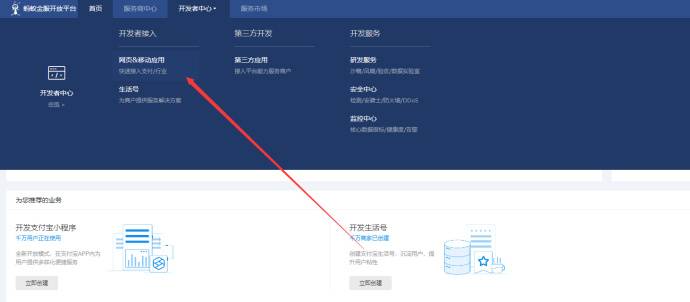
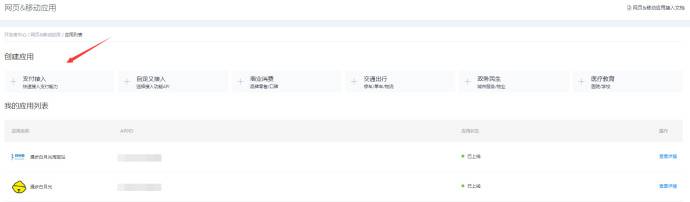
一般一天内会审核通过,大家等审核通过后
打开这个网站https://openhome.alipay.com/platform/keyManage.htm
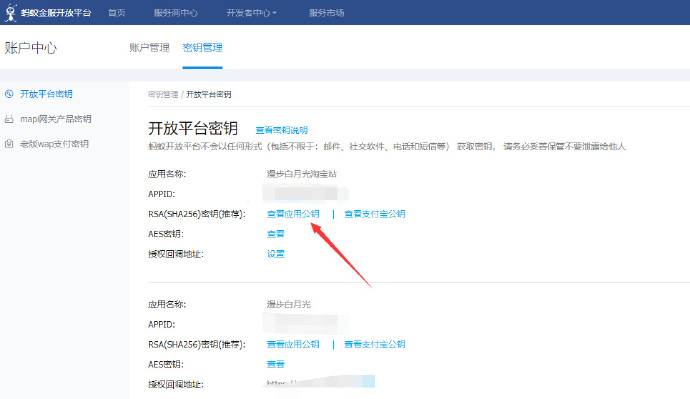
点击查看应用公匙,接下来,先用RSA签名验签工具windows_V1.4提供的签名程序进行签名如下图,大家注意红标标识的地方

接下来,我们复制公匙,点击修改,然后粘贴我们用软件生成的公匙,如下图
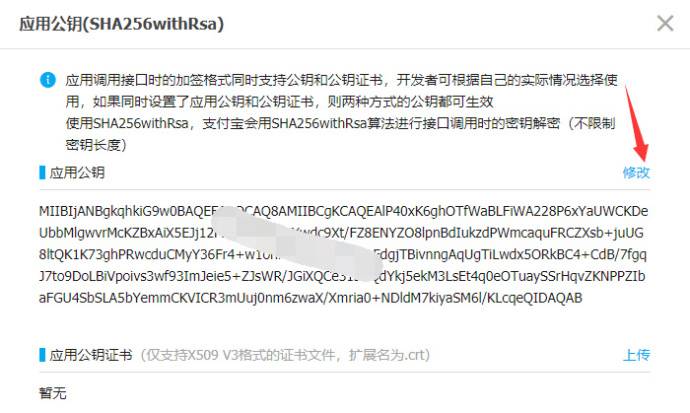
复制完以后保存即可。支付宝公匙在下图这里,大家不要复制错哦~
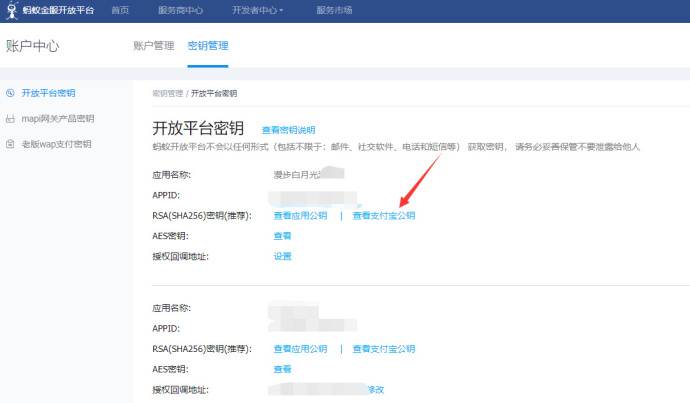
现在我们去后台填写对应的支付宝公匙 私匙 APPID,公匙就是上图支付宝公匙,私匙就是我们用RSA签名验签工具windows_V1.4生成的私匙,APPID也在上图,这个不用说了吧~,大家现在按照下图的顺序填入
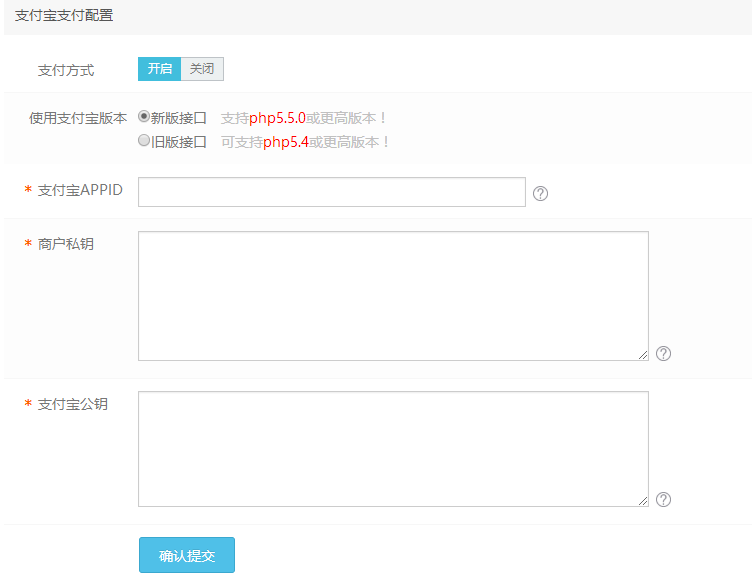
原文链接:https://www.afxvip.com/8004.html,转载请注明出处。




评论0